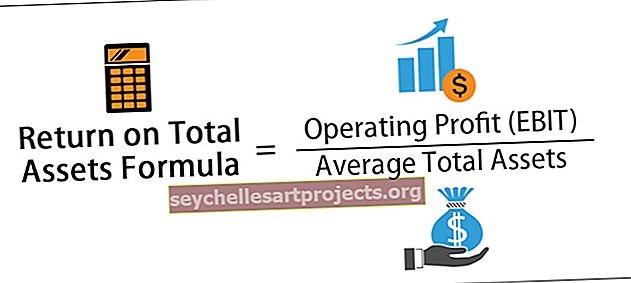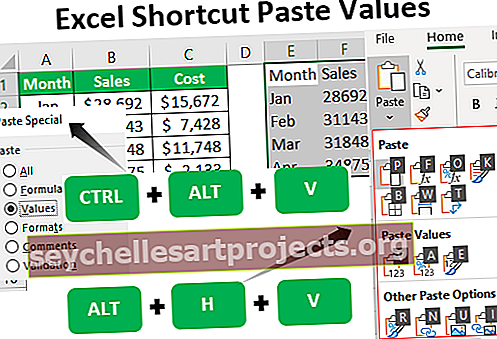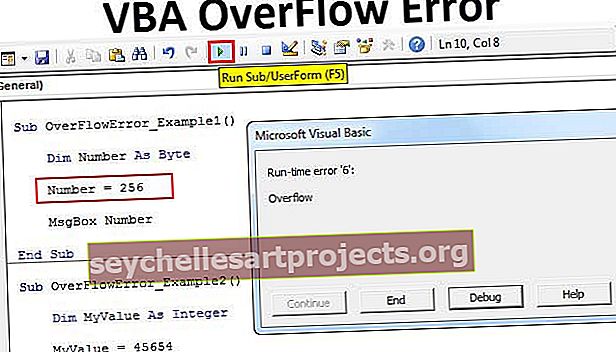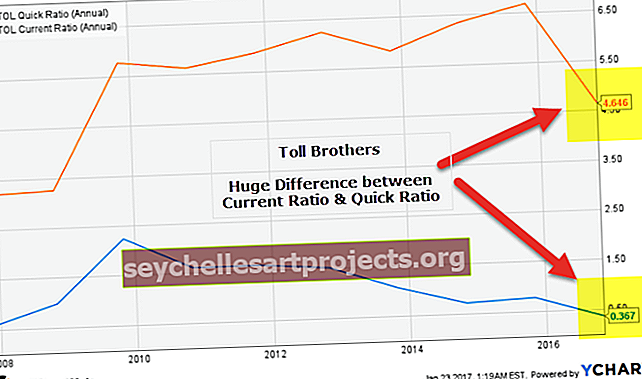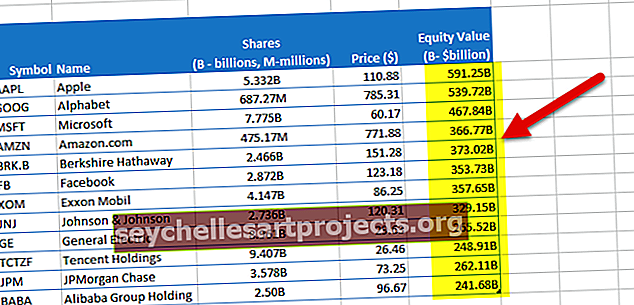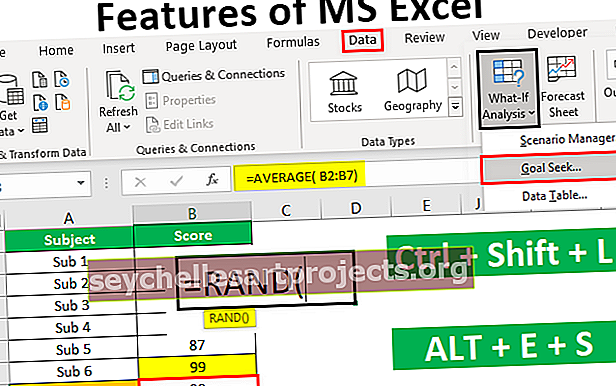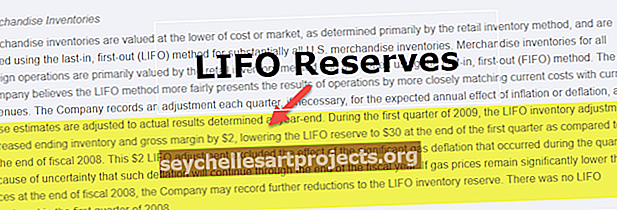OFFSET στο Excel (Τύπος, παραδείγματα) | Πώς να χρησιμοποιήσετε τη λειτουργία OFFSET;
Μετατόπιση στο Excel
Η συνάρτηση όφσετ στο excel είναι μία από τις πολύ χρήσιμες λειτουργίες του φύλλου εργασίας στο excel που δείχνει το εύρος των τμημάτων από το σημείο εκκίνησης του κελιού, αυτός ο τύπος έχει συνολικά πέντε ορίσματα και όλα τα ορίσματα είναι υποχρεωτικά, η μέθοδος για τη χρήση αυτού Η συνάρτηση έχει ως εξής, = μετατόπιση (αναφορά, σειρές, στήλες, ύψος, πλάτος), ύψος και πλάτος αναφέρονται στην αναφερόμενη αναφορά.
Τύπος αντιστάθμισης στο Excel
Παρακάτω είναι ο τύπος OFFSET στο Excel.

Η συνάρτηση OFFSET στο Excel έχει πέντε ορίσματα από τα οποία δύο είναι προαιρετικά. Που,
- αναφορά = Αυτή είναι μια απαιτούμενη παράμετρος. Η αναφορά από την οποία πρόκειται να αντισταθμιστεί η βάση. Μπορεί να είναι ένα κελί ή μια σειρά γειτονικών κυττάρων.
- σειρές = Αυτή είναι μια απαιτούμενη παράμετρος. Μπορεί να είναι θετικός ή αρνητικός αριθμός. Αντιπροσωπεύει τον αριθμό σειρών, στο οποίο θα αναφερόταν το επάνω αριστερό κελί. Χρησιμοποιεί αναφορά ως βάση. Οι σειρές μπορούν να είναι πάνω ή κάτω από την αναφορά. Μια θετική τιμή σημαίνει κάτω από την αναφορά και μια αρνητική τιμή σημαίνει πάνω από την αναφορά.
- cols = Αυτή είναι μια απαιτούμενη παράμετρος. Μπορεί να είναι θετικός ή αρνητικός αριθμός. Αντιπροσωπεύει τον αριθμό των στηλών, στο οποίο θα αναφερόταν το επάνω αριστερό κελί. Χρησιμοποιεί αναφορά ως βάση. Οι στήλες μπορούν να βρίσκονται στα αριστερά ή στα δεξιά της αναφοράς. Μια θετική τιμή σημαίνει στα δεξιά της αναφοράς και μια αρνητική τιμή σημαίνει στα αριστερά της αναφοράς.
- Ύψος = Αυτή είναι μια προαιρετική παράμετρος. Η τιμή πρέπει να είναι θετική. Είναι το ύψος, σε πολλές σειρές, που πρέπει να γίνει η αναφορά.
- Πλάτος = Αυτή είναι μια προαιρετική παράμετρος. Η τιμή πρέπει να είναι θετική. Είναι το πλάτος, σε μια σειρά στηλών, που πρέπει να είναι η αναφορά.
Το OFFSET στο Excel επιστρέφει μια θετική αριθμητική τιμή.
Πώς να χρησιμοποιήσετε τη λειτουργία OFFSET στο Excel;
Η εν λόγω συνάρτηση είναι μια συνάρτηση φύλλου εργασίας (WS). Ως συνάρτηση WS, μπορεί να εισαχθεί ως μέρος του τύπου σε ένα κελί ενός φύλλου εργασίας. Ανατρέξτε στα παραδείγματα που δίνονται παρακάτω για να κατανοήσετε καλύτερα.
Ας δούμε τα παραδείγματα που δίνονται παρακάτω. Κάθε παράδειγμα καλύπτει μια διαφορετική περίπτωση χρήσης που εφαρμόζεται χρησιμοποιώντας τη συνάρτηση OFFSET στο Excel.
Μπορείτε να πραγματοποιήσετε λήψη αυτού του προτύπου OFFSET Function Excel - Πρότυπο OFFSET Function ExcelΠαράδειγμα # 1 - Μάθετε τον 3ο δρομέα από τα αποτελέσματα.
Σε αυτό το παράδειγμα, το κελί F4 έχει έναν τύπο OFFSET στο excel που σχετίζεται με αυτό.

Έτσι, το F4 είναι ένα κελί αποτελεσμάτων.

Το πρώτο όρισμα του OFFSET στο Excel είναι ένα B3 που είναι μια αναφορά. Το Β3 είναι επίσης το αρχικό κελί του πίνακα. Η τιμή των σειρών είναι 2 και η τιμή των στηλών είναι 1. Η σειρά που είναι 2 δείκτες κάτω δείχνει προς τη σειρά 5 και η στήλη που είναι 1 δείκτης προς τα δεξιά στη στήλη C (Όνομα). Έτσι, το προκύπτον κελί είναι C5. Η τιμή στο C5 είναι «nadal».

Παράδειγμα # 2 - Η τιμή δεν υπάρχει στο φύλλο εργασίας.
Σε αυτό το παράδειγμα, το κελί F5 έχει έναν τύπο OFFSET στο excel που σχετίζεται με αυτό.

Έτσι, το F5 είναι ένα κελί αποτελεσμάτων.

Το πρώτο όρισμα του OFFSET στο Excel είναι ένα B3 που είναι μια αναφορά. Το B3 είναι επίσης το αρχικό κελί του φύλλου εργασίας. Η τιμή των σειρών είναι 2 και η τιμή των στηλών είναι 2. Η σειρά που είναι 2 δείκτες κάτω δείχνει τα σημεία στη σειρά 5 και η στήλη που είναι 2 δείκτες προς τα δεξιά είναι η στήλη D. Έτσι, το προκύπτον κελί είναι D5, αλλά η τιμή στο D5 είναι απών. Έτσι, η τιμή επιστροφής είναι 0.

Παράδειγμα # 3 - Μη έγκυρη αναφορά εύρους στο φύλλο εργασίας.
Σε αυτό το παράδειγμα, το κελί F6 έχει έναν τύπο OFFSET στο excel που σχετίζεται με αυτό.

Έτσι, το F6 είναι ένα κελί αποτελεσμάτων.

Το πρώτο όρισμα του OFFSET στο Excel είναι ένα B3 που αποτελεί αναφορά. Το Β3 είναι επίσης το αρχικό κελί του φύλλου εργασίας. Η τιμή σειρών είναι -2 και η τιμή στηλών είναι -2. Η σειρά που είναι -2 δείκτες πάνω δείχνει τη σειρά 0 και η στήλη που είναι -2. Τόσο η σειρά όσο και η στήλη δεν υπάρχουν στο φύλλο εργασίας. Έτσι, το προκύπτον κελί F6 περιέχει #REF! Το εικονίδιο πληροφοριών σε κίτρινο χρώμα δείχνει μη έγκυρο σφάλμα αναφοράς κελιού.

Η λειτουργία OFFSET στο Excel μπορεί να συνδυαστεί με αριθμητικές συναρτήσεις στο Excel. Ας δούμε μερικά παραδείγματα για να καταλάβουμε το ίδιο.
Παράδειγμα # 4 - Υπολογίστε το άθροισμα των τιμών
Σε αυτό το παράδειγμα, το κελί F3 έχει έναν τύπο OFFSET στο excel που σχετίζεται με αυτό.

Έτσι, το F3 είναι ένα κελί αποτελεσμάτων.

Το πρώτο όρισμα του OFFSET είναι ένα C2 που είναι μια αναφορά. Το C2 είναι επίσης το αρχικό κελί του φύλλου εργασίας. Η τιμή σειρών είναι 0 και η τιμή στηλών είναι 0. Το ύψος είναι 5 που σημαίνει 5 σειρές κάτω από την αναφορά και το πλάτος είναι 1 που σημαίνει 1 στήλη. Η συνάρτηση SUM εφαρμόζεται στο OFFSET. Έτσι, εδώ η συνάρτηση OFFSET στο Excel θα επιστρέψει το άθροισμα όλων των τιμών στη στήλη "C". Το άθροισμα των 98 + 92 + 89 + 88 + 82 = 449.
Παράδειγμα # 5 - Υπολογίστε τον μέσο όρο τιμών χρησιμοποιώντας το OFFSET
Σε αυτό το παράδειγμα, το κελί F5 έχει έναν τύπο OFFSET στο excel που σχετίζεται με αυτό.

Το πρώτο όρισμα του OFFSET είναι ένα C2 που είναι μια αναφορά. Το C2 είναι επίσης το αρχικό κελί του φύλλου εργασίας. Η τιμή σειρών είναι 0 και η τιμή στηλών είναι 0. Το ύψος είναι 1 που σημαίνει 1 γραμμή κάτω από την αναφορά και το πλάτος είναι 1 που σημαίνει 1 στήλη. Η συνάρτηση AVERAGE εφαρμόζεται στη συνάρτηση OFFSET στο Excel. Έτσι, εδώ το OFFSET στο Excel θα επέστρεφε τον μέσο όρο των 2 τιμών σε μια σειρά των C2, δηλαδή 98 και 50 που είναι 74.

Πράγματα που πρέπει να θυμάστε
- Εάν παρέχεται τιμή εκτός εύρους για τις σειρές ή τη μετατόπιση στηλών, τότε η συνάρτηση επιστρέφει #REF.